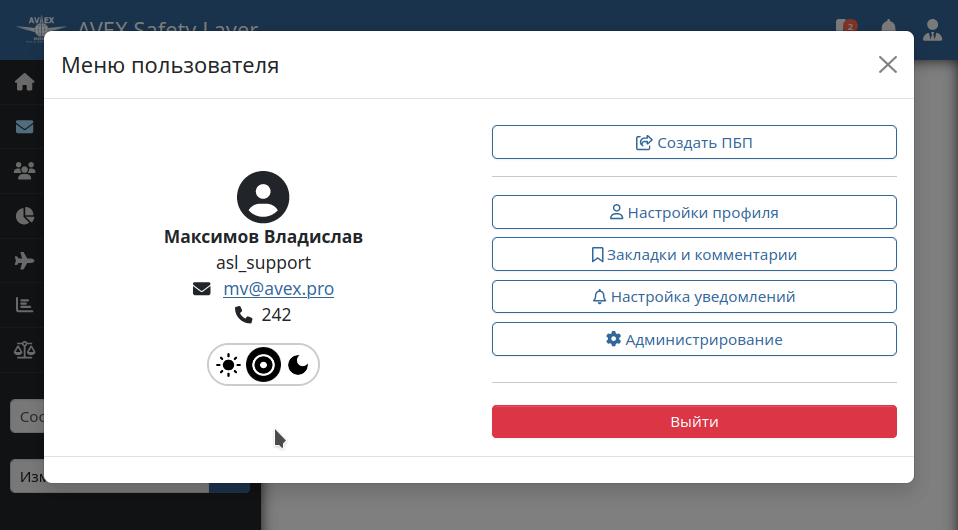1.1. Интерфейс
ASL имеет простой интерфейс и разделён на несколько блоков: вверху находится шапка сайта с несколькими управляющими кнопками (Экспорт, Уведомления, Меню пользователя); слева - Панель основного меню; в центре - основное рабочее пространство.
Адаптивная вёрстка ASL позволяет элементам интерфейса подстраиваться под различную ширину экрана, обеспечивая при этом комфортную работу с любого устройства.
1.1.1. Основное меню
Основное меню располагается в левой боковой панели. При недостаточной ширине экрана меню прячется под кнопкой в правом верхнем углу экрана.
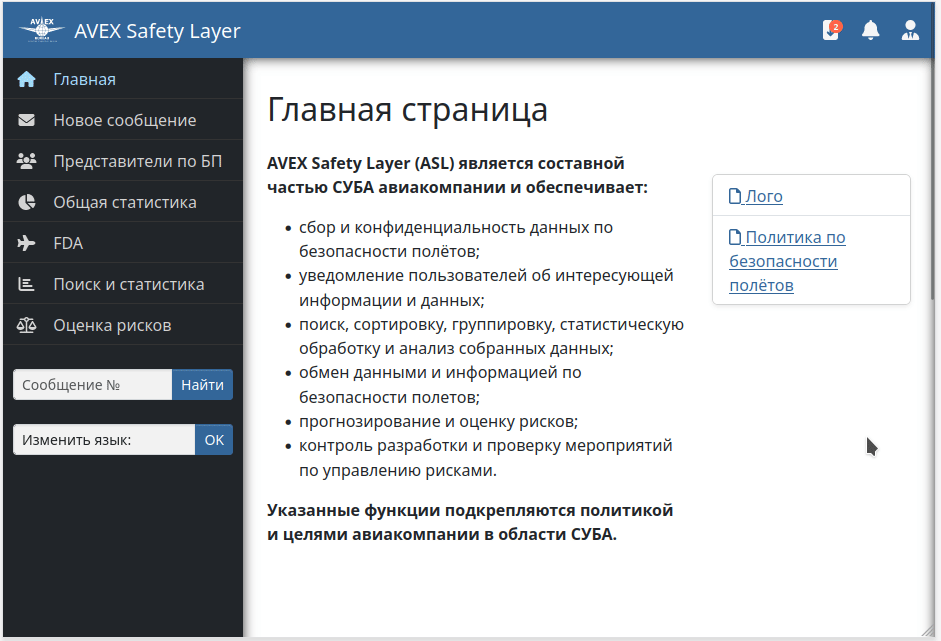
В зависимости от Уровня доступа и прав пользователя в меню отображается разный набор пунктов:
Главная - на главной странице может размещаеться общая информация и некоторые документы;
Новое сообщение - страница с формой для добровольных и обязательных сообщений;
Представители по БП - список назначенных сотрудников организации, ответственных за обработку поступающей в базу данных информации;
Общая статистика - обобщённая информация о количестве и типах поступающих сообщений, основные недостатки (общие и по подразделениям);
- Анализ ПИ - раздел учёта результатов анализа полётной информации;
Внесение данных
Журнал учёта ПИ
- Поиск и статистика - модуль для поиска и статистического анализа данных по безопасности полётов;
Сообщения - поиск, группировка и анализ сообщений в базе данных;
Контроль вероятностей - отслеживание показателей БП по направлениям (рутинные риски);
Прогноз - анализ потенциальных вероятностей возникновения нежелательных событий;
ПБП - Предупреждение по безопасности полётов (задания на разработку мероприятий);
- Оценка рисков - модуль оценки редких рисков со сложной структурой;
Классификаторы - результаты автоматической оценки уровня риска по заданным параметрам
Журнал рисков - результаты оценок риска методом «Бабочка»
Новая оценка рисков
Поиск сообщений по номеру
Выбор языка интерфейса
1.1.2. Меню пользователя
Для того, чтобы открыть меню пользователя, необходимо нажать в правом верхнем углу окна на иконку пользователя:
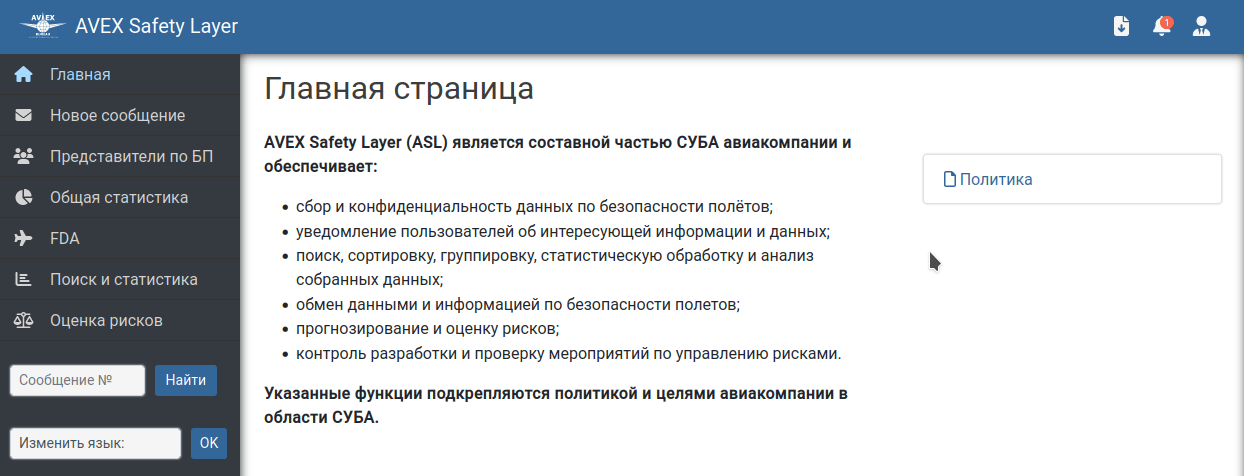
В меню пользователя находится основная информация из профиля пользователя, блок Переключение темы, а также несколько кнопок меню.
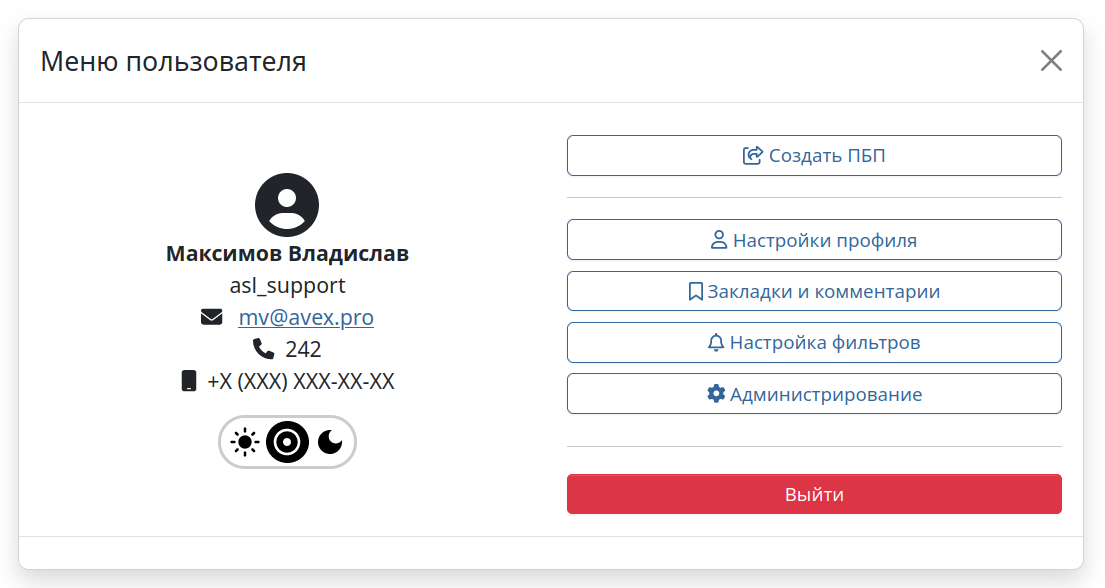
Набор кнопок может отличаться в зависимости от прав пользователя:
Создать ПБП - создание нового предупреждения по безопасности полётов;
Настройки профиля - переход на страницу настройки профиля;
Закладки и комментарии - переход на страницу закладок и комментариев;
Настройка уведомлений - переход на страницу настройки фильтров по сообщениям и уведомлений по ним;
Администрирование - переход в Административный интерфейс;
Выйти - выход из учётной записи ASL.
1.1.3. Уведомления
В ASL реализована система Уведомлений, позволяющая пользователю получать оповещения о различного рода событиях.
В правом верхнем углу экрана расположен счётчик Уведомлений в виде колокольчика. При наличии непрочитанных Уведомлений на счётчике будет отображаться их количество а при нажатии на него откроется окно уведомлений пользователя. Уведомления группируются по типам:
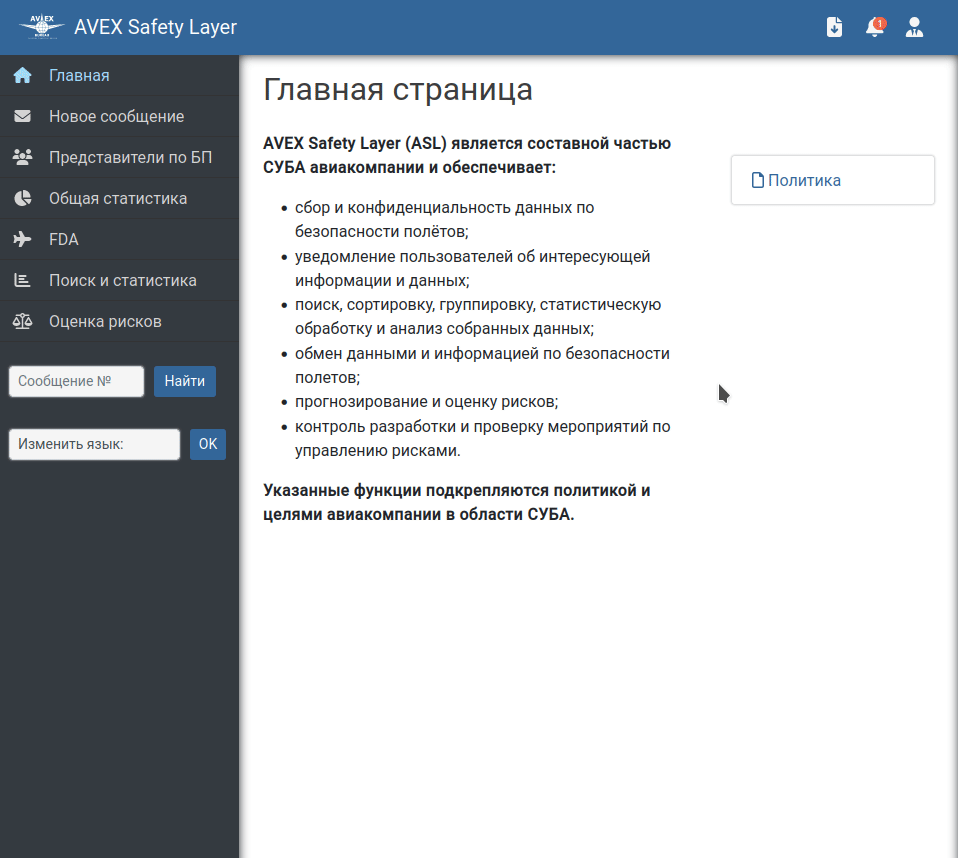
Все - все уведомления пользователя;
Фильтры - уведомления по настроенным Фильтрам;
Упоминания - уведомления об упоминаниях пользователя в комментариях на сайте;
ПБП - уведомления, связанные с ПБП.
Классификаторы - уведомления, связанные с превышением уровня риска по отдельным классификаторам.
1.1.4. Файлы для экспорта
При нажатии на иконку экспорта файлов откроется окно со списком сообщений для экспорта в PDF.
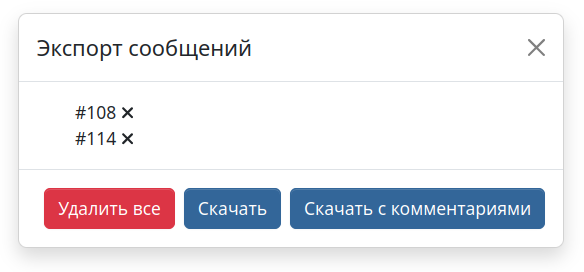
В нижней части окна экспорта сообщений три кнопки:
Удалить - очистить список для экспорта;
Скачать - скачать выбранные сообщения в формате PDF;
Скачать с комментариями - скачать выбранные сообщения и комментарии к ним в формате PDF;
1.1.5. Переключение темы
В Меню пользователя находится блок переключения цветовой темы сайта. При выборе Светлой темы (слева) интерфейс сайта будет всегда в светлых тонах, что удобно для повседневной работы в светлое время суток. Темная тема (справа) позволяет комфортно работать в тёмное время суток, снижая нагрузку на зрение. Системная тема (в центре) подстраивается под цветовую схему вашей операционной системы или браузера.